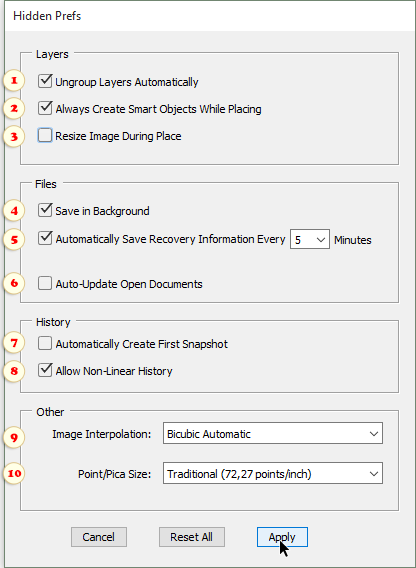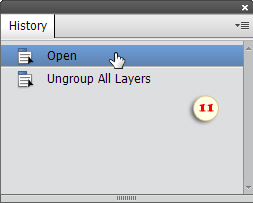Versteckte Vorgaben (PSE 6+)
![]() Dieses Skript ermöglicht den Zugang zu einigen versteckten Voreinstellungen von Photoshop Elements.
Dieses Skript ermöglicht den Zugang zu einigen versteckten Voreinstellungen von Photoshop Elements.
1. Wie wir bereits wissen, unterstützt PSE 9-14 keine Ebenensets. Falls Sie mit solchen Dateien arbeiten, überprüfen Sie das „Ebenengruppierung automatisch aufheben“-Kästchen (Abb. 1) und vergessen Sie dieses Problem. Für alle Ebenen wird die Gruppierung bei Öffnen des Dokuments aufgehoben.
*PSE 9-14 for Windows
Falls Sie die „Ordnerebene“ wiederherstellen müssen, machen Sie da Aufheben der Gruppierung einfach rückgängig (Abb. 11).
2. Die „Platzieren“-Befehle fügen standardmäßig ein externes Bild in das bearbeitete Dokument als Smartobjekt hinzu. Falls Sie die Option „Beim Platzieren immer Smartobjekte erstellen“ aufheben, werden die Dateien als normale Rasterebenen platziert (Abb. 2) .
*PSE 9-14
3. Die Einstellung „Bild beim Platzieren skalieren“ spezifiziert, ob das platzierte Bild an das bearbeitete Dokument angepasst werden soll (Abb. 3).
4. Wenn Sie ein sehr großes Dokument bearbeiten, kann das Speichern der Datei Ihre Arbeit für einige Zeit unterbrechen. Die Option „ImHintergrundSpeichern“ (Abb. 4) lässt Sie während des Speichervorgangs weiterarbeiten.
*PSE 13+
5. Um die Funktion Automatische Wiederherstellung zu aktivieren, klicken Sie das Kästchen „Automatisches Speichern von Wiederherstellungsinformationen“ an und wählen Sie Zeitinterval im Dropdown-Menü an (Abb. 5).
*PSE 13+
Bitte beachten Sie, dass diese Funktion die Originaldatei nicht automatisch speichert. Stattdessen erstellt PSE eine neue Datei im Backup-Ordner:
C:\Users\<UserName>\AppData\Roaming\Adobe\Photoshop Elements\24.0\AutoRecover
Falls es zu einem PSE-Absturz kommt, wird Ihnen beim nächsten Start angeboten, die bearbeiteten Dokumente wiederherzustellen.
Wichtig: Einige Benutzer der Photoshop-Vollversion melden gelegentlich, dass das automatische Wiederherstellungssystem versagt. Daher ist es ratsam, sich nicht alleine auf dieses Werkzeug zu verlassen.
6. Die Option „Geöffnete Dateien automatisch aktualisieren“ (Auto-Update Open Documents) kann nützlich sein, wenn beispielsweise Dokumente über ein Netzwerk gleichzeitig von zwei oder mehreren Anwendern bearbeitet werden. Werden die Änderungen bei einem Anwender gespeichert, dann wird das Dokument bei den anderen Anwendern, bei denen es geöffnet ist, automatisch aktualisiert.
7. Beim Öffnen eines Dokumentes nimmt PSE einen sogenannten „Schnappschuss“ auf, der es erlaubt, zum Ausgangszustand zurückzukehren, auch wenn das Dokument während der Bearbeitung gespeichert wurde.
Wenn Sie aber mit sehr großen Dateien arbeiten müssen, kann das Ablegen der zusätzlichen Informationen im Arbeitsspeicher sich als unzulässiger Luxus erweisen.
Durch Entfernen des Häkchens bei der Option „Ersten Schnappschuss automatisch erstellen“ (Abb. 7) können Sie die Kette der zu erinnernden Programmereignisse ein wenig kürzen (Abb. 11).
8. Bekanntlich ist die Änderungsgeschichte, d.h. der „Verlauf“ oder die „History“, in PSE linear. Das was in der Science Fiction Literatur „Bifurkation“ genannt wird, ist hier kategorisch ausgeschlossen. Die Änderung eines beliebigen „vergangenen“ Systemzustandes ändert alle „künftigen“ Zustände.
Mit der Option „Nicht-lineare Protokolle sind zulässig“ können verschiedenene Entwicklungsvarianten von Ereignissen in der Verlaufspalette nebeneinander existieren.
9. Als Vorgabe verwendet PSE bei der Größenänderung eines Bildes den Berechnungsmodus „Bikubisch“. Während Sie im Dialog „Bildgröße“ noch zwischen „Bikubisch glatter“ und „Bikubisch schärfer“ wählen können, fehlt diese Möglichkeit bei der Transformation einer Ebene oder eines ausgewählten Bereiches.
Mit dem Menü „Bildinterpolationsmethode“ (Image Interpoltation) im Dialog „Versteckte Vorgaben“ können Sie einen anderen Algorithmus als Voreinstellung wählen (Abb. 1). Wenn Sie beispielsweise öfter ein Bild vergrößern müssen, dann ist es sinnvoll die Methode „Bikubisch glatter“ festzulegen. Wenn Sie öfter Bilder verkleinern, dann ist „Bikubisch schärfer“ besser geeignet.
In den meisten Fällen reicht jedoch die Option „Bikubisch Automatisch“ aus*, die die Interpolationsmethode an PSE delegiert.
*PSE 13+
10. Das Größenmaß der Schrift wird standardmäßig in „Punkt“ angegeben. Dabei kann die Größe des Punktes selbst zwei verschiedene Werte annehmen. Für den Standard „Postscript“ ist ein Punkt 1/72 Zoll groß. Für den Standard „Traditionell“ ist er 1/72,27 Zoll groß.
Natürlich spielen in den meisten Fällen 0,3% Größenunterschied keine ernstzunehmende Rolle. Wenn Sie jedoch Genauigkeit lieben, können Sie mit dem Menü „Punkt-/Pica-Größe“ jede Zweideutigkeit in dieser Frage ausschließen.